
Ako preniesť hudbu z počítača do iPhone, APAD, MAC: Metódy importu, inštrukcie
Sprievodca na importovanie obľúbených hudobných zariadení spustených operačného systému iOS z počítača.
Navigácia
Používatelia, ktorí sa zaoberali výlučne mobilným zariadeniami založenými na operačnom systéme Android, je ťažké prispôsobiť sa operačnému systému. iOS. A pochopiť, ako na to alebo iné funkcie. Jedným z najčastejších problémov je prenos obľúbenej hudby z počítača do zariadení. iPhone. a iPad..
V našom článku budeme rozprávať o tom, ako importovať súbor obľúbenej hudby z počítača do vášho iPhone., iPad. alebo MacBook. Doslova za pár minút.

Obrázok 1. Prenos hudby do zariadení z Apple.
Hudobné formáty podporované zariadeniami iPhone, iPad a MacBook
- Koľko sú známe, okrem zvukového formátu mp3ktorý je považovaný za najobľúbenejší medzi užívateľmi všetkých zariadení a operačných systémov, dnes existuje mnoho ďalších formátov, ktoré sa líšia v bitovej rýchlosti (kvalita zvuku) a podľa toho veľkosť súboru.
- Spravidla, hrať niektoré formáty na PC, užívatelia musia prevziať a inštalovať alebo nainštalovať balíčky kodekov alebo špecializovaných hráčov. To isté platí pre mobilné zariadenia spustené operačné systémy Android. Napríklad prehrávač MXPlayer je populárny v tomto operačnom systéme nereprodukuje zvuk formátu AC3».
- Čo sa týka iPhone., iPad., MacBook. a iné gadgets Apple., Sú schopní spracovať a reprodukovať zvukové súbory akéhokoľvek formátu, bez toho, aby ste na ne museli nainštalovať ďalší softvér.
Predstavujeme vašu pozornosť zoznam najobľúbenejších zvukových formátov reprodukovaných týmito zariadeniami:
- Chránená AAC;
- AC3;
- AIFF;
- Apple bezstratové;
- Počuteľné;
- Mp3;
- Wav;
Ako preniesť hudbu z počítača do iPhone, APAD, MAC: Metódy importu, inštrukcie
- Ako viete, zariadenia prevádzkované operačného systému iOS majú vysokú úroveň bezpečnosti a v súvislosti s tým, že je to zle komunikovať priamo s gadgetmi a počítačmi, ktoré prevádzkujú iné operačné systémy.
- Napríklad, ak sa pokúsite preniesť hudobný alebo iný súbor na iPhone z počítača pomocou metódy " Kopírovať vložiť"Pokus nie je korunovaný úspechom. Prenos hudby a iných súborov iPhone. a iPad. Je potrebné uchýliť sa k používaniu špecializovaného softvéru Apple..
Importovanie hudby pomocou iTunes
Najúčinnejší spôsob prenosu hudby z počítača iPhone. alebo iPad. je použitie programu iTunes.ktoré si môžete stiahnuť zadarmo od oficiálnej webovej stránky spoločnosti Apple. za tohto odkazu. Prevod sa vykonáva nasledovne:
Krok 1.
- Stiahnuť ▼Nainštalujte a spustite program iTunes..
- Ďalej, v hornej časti hlavného okna, budete musieť ísť do časti " Moja hudba"Ktorá bude prázdna, pretože predtým ste tento program nepoužil a neprenosovali hudobné stopy iOS-zariadenia.
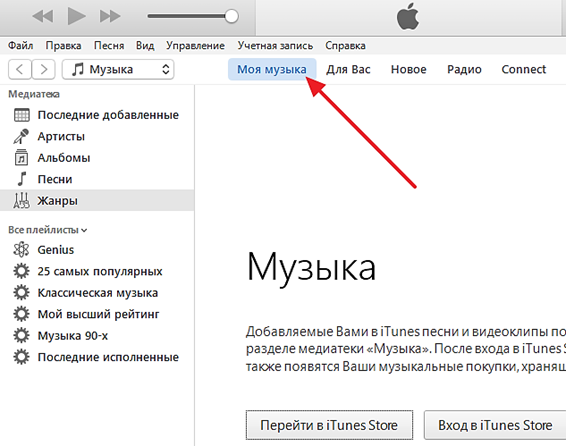
Obrázok 2. Spustenie programu a prejdite na časť s hudbou.
Krok 2..
- V hornej časti okna otvorte časť " Spis"A v zozname diskontinencií vyberte riadok" Pridať súbor do knižnice ..."Ak potrebujete pridať jednu hudobnú stopu.
- Ak je potrebné previesť niekoľko alebo všetky dostupné skladby iPhone. alebo iPad., Vyberte v zozname " Pridajte do knižnice priečinok ...».
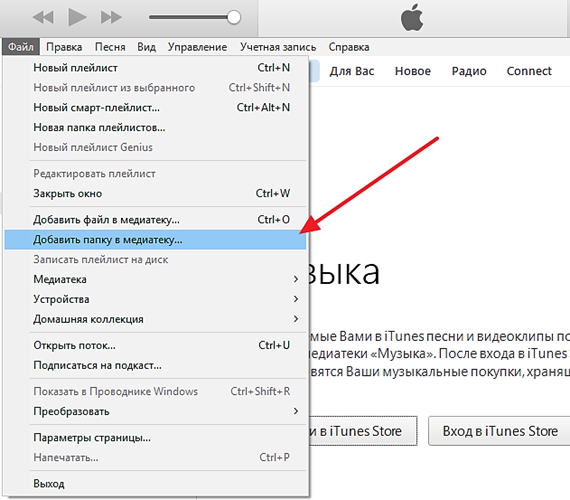
Image 3. Výber spôsobu pridania súborov.
Krok 3..
- V okne otvárania budete musieť zdôrazniť tieto súbory alebo priečinok, ktorý chcete importovať.
- Ďalej spustí proces importu vybraných súborov do programu. iTunes.Ktorá rýchlosť bude závisieť od množstva a hmotnosti vybraných súborov. Čakať na dokončenie procesu.

Obrázok 4. Proces pridávania zvukových zariadení do knižnice.
Krok 4..
- Po pridaní súborov sa zloženie zobrazí v okne programu, ktoré môžete triediť podľa umelcov, albumov, žánrov atď. Kliknite na príslušné položky na ľavej strane okna iTunes..
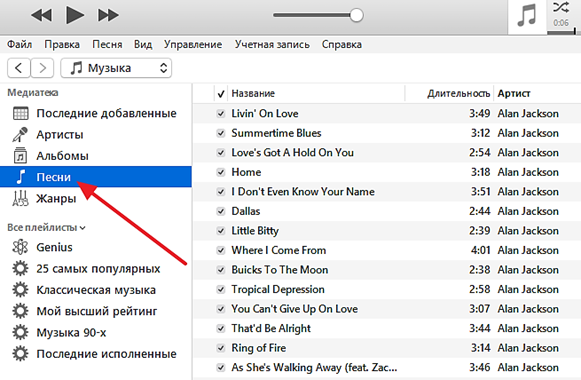
Obrázok 5. Triedenie soundtracks podľa žánrov, výkonných umelcov a iných kritérií.
Krok 5..
- Akonáhle vyplníte knižnicu médií s potrebným počtom hudobných kompozícií, môžete ísť priamo na jeho import s PC zariadenie iOS.
- Pripojte si vlastné iPhone. alebo iPad. k počítaču so špecializovaným USB kábel A kliknite na ikonu smartfónu v hornej časti hlavného okna, ktorá sa zobrazí ihneď po tom, čo váš počítač rozpozná zariadenie.
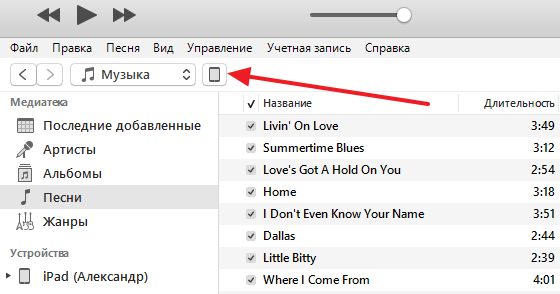
Image 6. Pripojenie zariadenia k počítaču a prejdite na nastavenia synchronizácie.
Krok 6..
- Pred objavom. IOS zariadenia.
- Musíte zadať časť " Hudba", Ktorý sa stále nachádza na ľavej strane okna programu a nainštalujte marker oproti riadku" Synchronizovať hudbu».
- Okrem toho, na tejto karte, môžete vybrať, ktoré hudobné stopy budú synchronizované. Ak si želáte synchronizovať všetky zvukové súbory dostupné v knižnici, nainštalujte značku oproti riadku " Všetky médiá».
- Ak potrebujete vybrať iba niektoré z pridaných skladieb, potom nainštalujte marker oproti riadku " Obľúbené zoznamy skladieb, albumov a žánrov"A potom si môžete vybrať potrebné hudobné súbory.
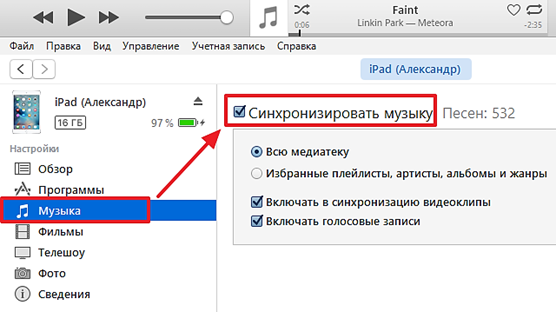
Image 7. Vyberte súbory a synchronizačné prípravky.
Krok 7..
- Akonáhle je vybratá všetka potrebná hudba, budete musieť kliknúť na tlačidlo " Pripravený", Ktorý sa nachádza v dolnej časti okna programu.
- V nasledujúcom malom otvorení budete musieť kliknúť na tlačidlo " Platiť»Ak chcete vykonať zmeny v nastaveniach vášho iPhone. alebo iPad..
- Počkajte na dokončenie procesu importu hudby do vášho zariadenia, ktorého priebeh môže byť sledovaný indikátorom zobrazeným v hornej časti okna programu.
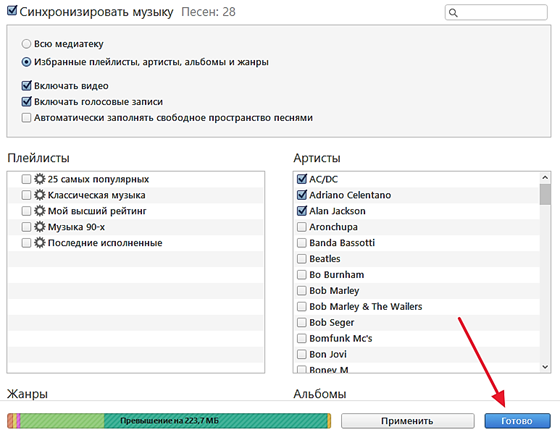
Image 8. Začiatok procesu prenosu hudby z počítača do zariadenia.
Importovanie hudby pomocou programu ITOOLS
Alternatíva k vyššie opísanému programu pre import hudby na zariadeniach iPhone. a iPad. Slúži programom itools.vyvinutý špecialistami z Číny. Jeho výhodou je rozhranie a jednoduchosť použitia v porovnaní C iTunes.. Ale pretože program sa nevzťahuje na licencované produkty. Apple.V niektorých prípadoch môže byť nekompatibilný s jedným alebo iným zariadením.
Stiahnite si program je možný z oficiálnej stránky vývojárov tohto odkazu Alebo nájdite alternatívny zdroj s "revidovanou" verziou na internete. Importovanie hudby z počítača iPhone. alebo iPad. Použitie programu itools. Vykonáva sa len niekoľko krokov:
- Pripojte svoj zariadenie iOS K počítaču pomocou špecializovaného kábla spustite program vopred do počítača, otvorte sekciu " Hudba."A kliknite na tlačidlo" tlačidlo " Dovoz».
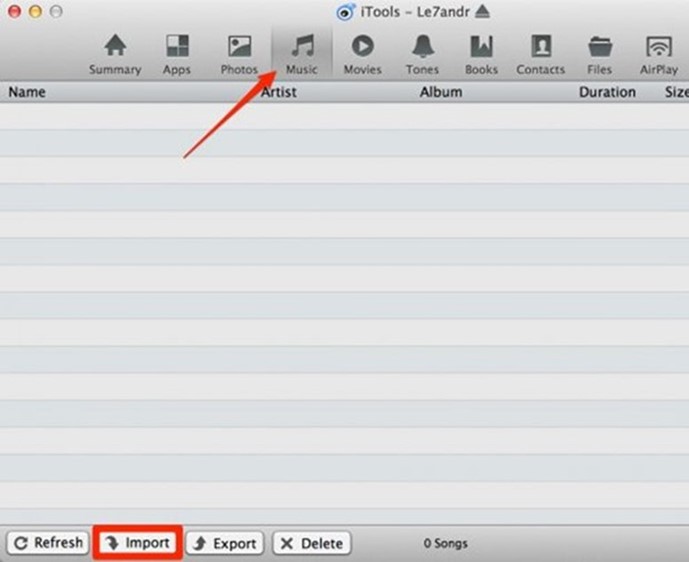
Image 9. Importovanie hudby z počítača do zariadení iOS pomocou programu ITOOLS.
- Všetko, čo musíte urobiť, je ďalej vybrať potrebné zvukové toky na počítači, kliknite na tlačidlo "Tlačidlo" V poriadku"A čakať na dokončenie procesu pohybujúcej sa hudby z počítača do vášho iPhone. alebo iPad..
